Rakstu stili ir neaizvietojams rīks Affinity Publisher, kas palīdz efektīvi izcelt un formatēt teksta fragmentus tavā dokumentā. Neatkarīgi no tā, vai vēlies izcelt pilsētu nosaukumus, autorus vai svarīgus terminus – rakstu stili ļauj viegli veikt izmaiņas vairākos teksta fragmentos. Šis ceļvedis iepazīstinās tevi ar rakstu stilu pamatprincipiem Affinity Publisher un parādīs, kā tos efektīvi izmantot.
Galvenie atklājumi
Rakstu stili ietekmē tikai specifiskus teksta fragmentus un nodrošina vienkāršu, atkārtojamu formatēšanu. Tu vari mainīt rakstu stilu īpašības, netraucējot citas formatēšanas. Tas padara tos par ideālu rīku apjomīgiem dokumentiem.
Solim pa solim ceļvedis
Kas ir rakstu stili?
Pirms uzsākt darbu ar rakstu stiliem, ir svarīgi saprast, kas tie ir. Rakstu stili ir specifiskas formatēšanas, kuras tiek pielietotas atsevišķiem vārdiem vai teksta fragmentiem, atšķirībā no rindkopu formatējumiem, kas maina visu rindkopu. Ja, piemēram, tu vēlies izcelt konkrētu vārdu vai svarīgu terminu, tu izmanto rakstu stilus.
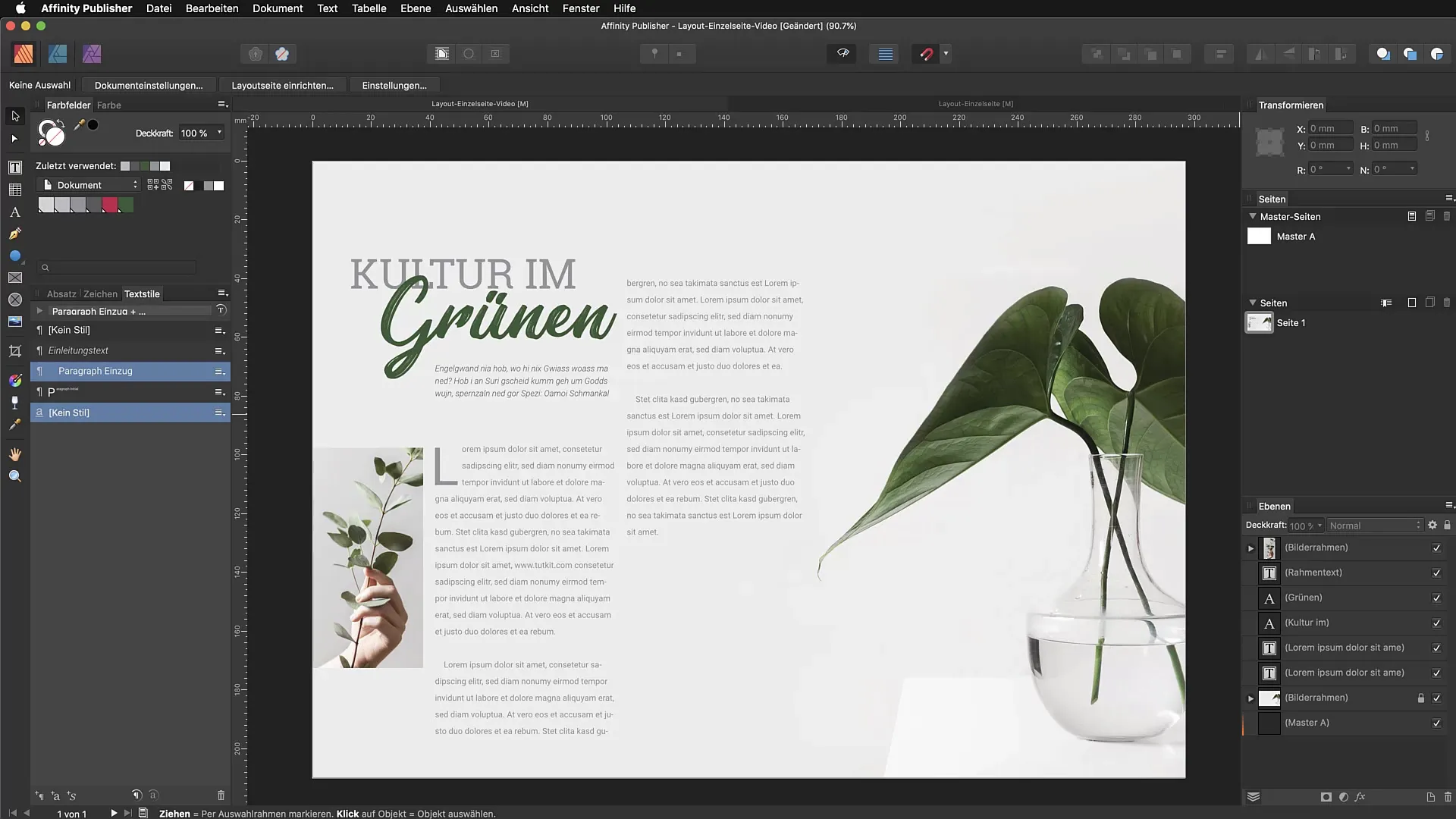
Izveidot rakstu stilu
Sāksim ar vienkārša rakstu stila izveidi. Pieņemsim, ka tu vēlies izcelt pilsētas nosaukumu. Atzīmē tekstu un veic savas izvēlētās formatēšanas – tu vari mainīt fonta lielumu, fontu, krāsu un citus iestatījumus. Kad tas ir izdarīts, ej uz teksta stiliem un izvēlies „Izveidot jaunu rakstu stilu”.
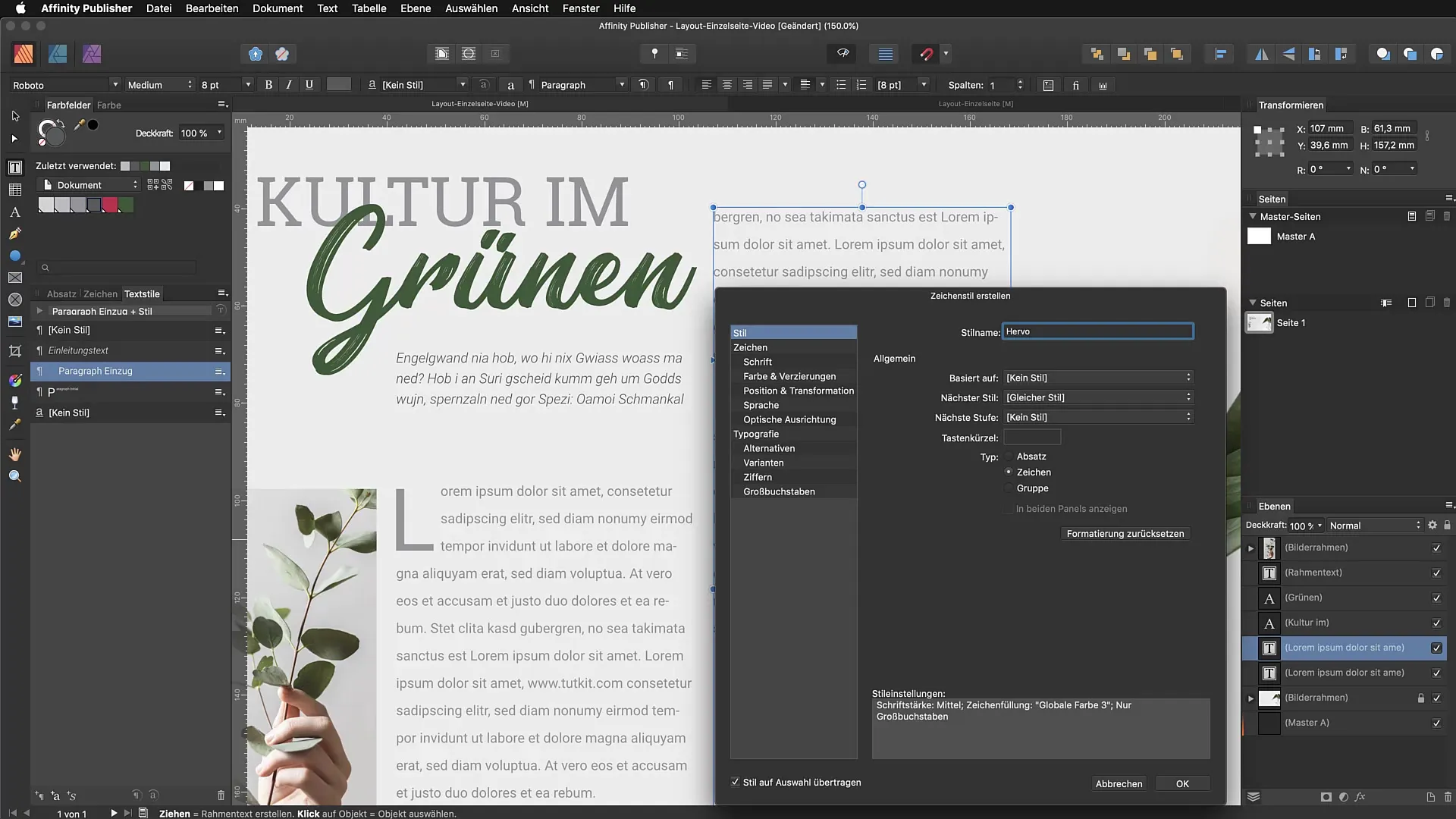
Šīs formatēšanas tagad tiks saglabātas jaunā rakstu stilā, ko tu vari lietot no jebkuras vietas savā dokumentā. Nosauc šo stilu, piemēram, „Izcelšana”.
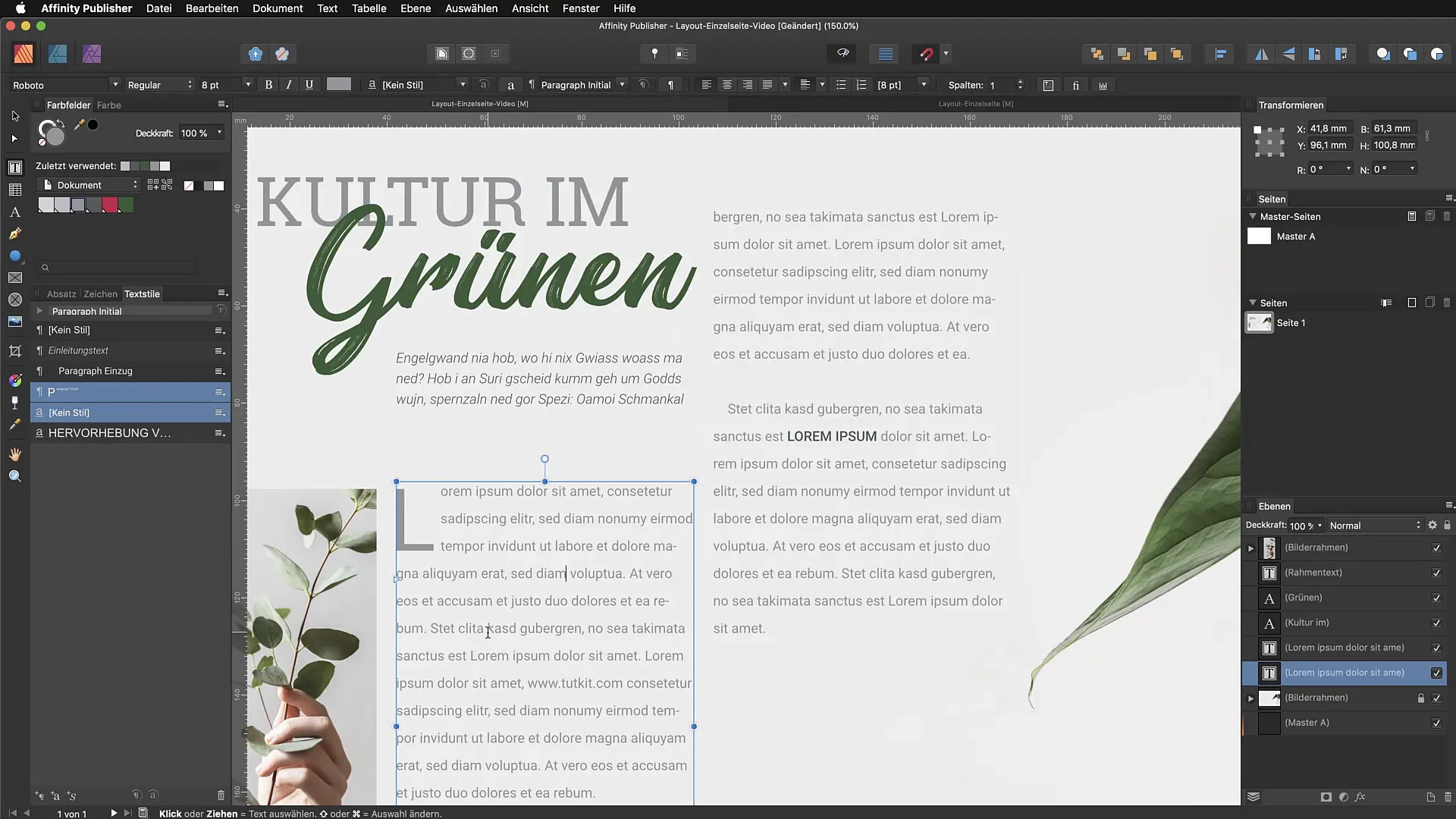
Krāsas un fontus pielāgot
Tu vari jebkurā laikā rediģēt savus rakstu stilus. Pieņemsim, ka galvenais redaktors vēlas mainīt tavā piemērā izcelšanu, piemēram, krāsu. Atzīmē savu teksta stilu, ej uz krāsu paleti un izvēlies patīkamāku krāsu, kas izskatās maigāka un labāk iederas kopainā.
Hipersaite izveide
Vēl viens praktisks rakstu stilu pielietojums ir hipersaišu izveide. Tu vari definēt hipersaiti, izveidojot jaunu rakstu stilu „Hiperlinks” kategorijā. Pārliecinies, ka neuzņem citas pastāvošas formatēšanas, lai tev būtu skaidri definēts stils.
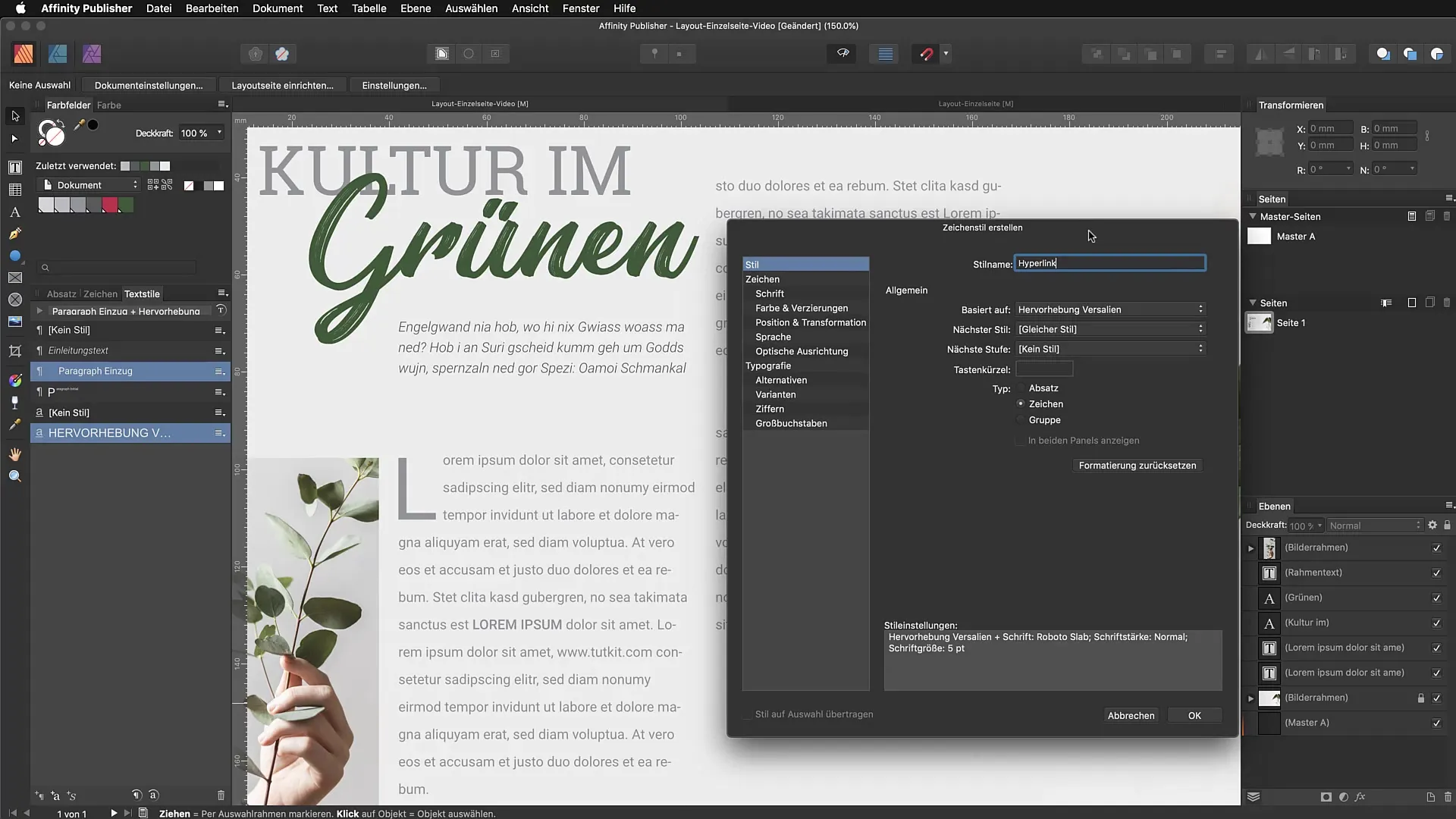
Ja tu pielāgo hipersaites krāsu un citas īpašības, ir jēgpilni veikt tikai izmaiņas un neizvirzīt konkrētu fontu, lai nākotnē vieglāk būtu veikt pielāgojumus.
Interaktīvu hipersaišu ievietošana
Lai izveidotu hipersaiti, atzīmē vēlamo tekstu, ej uz „Teksts”, pēc tam uz „Interaktīvi” un „Ievietot hipersaiti”. Šeit tu vari ievadīt URL, uz kuru vēlies izveidot saiti, un atkal izvēlēties atbilstošo rakstu stilu. Tā tu nodrošināsi, ka tava hipersaiste izskatās vienādi un paliek pielāgojama, pat ja tu eksportē savus dokumentus kā interaktīvi PDF.
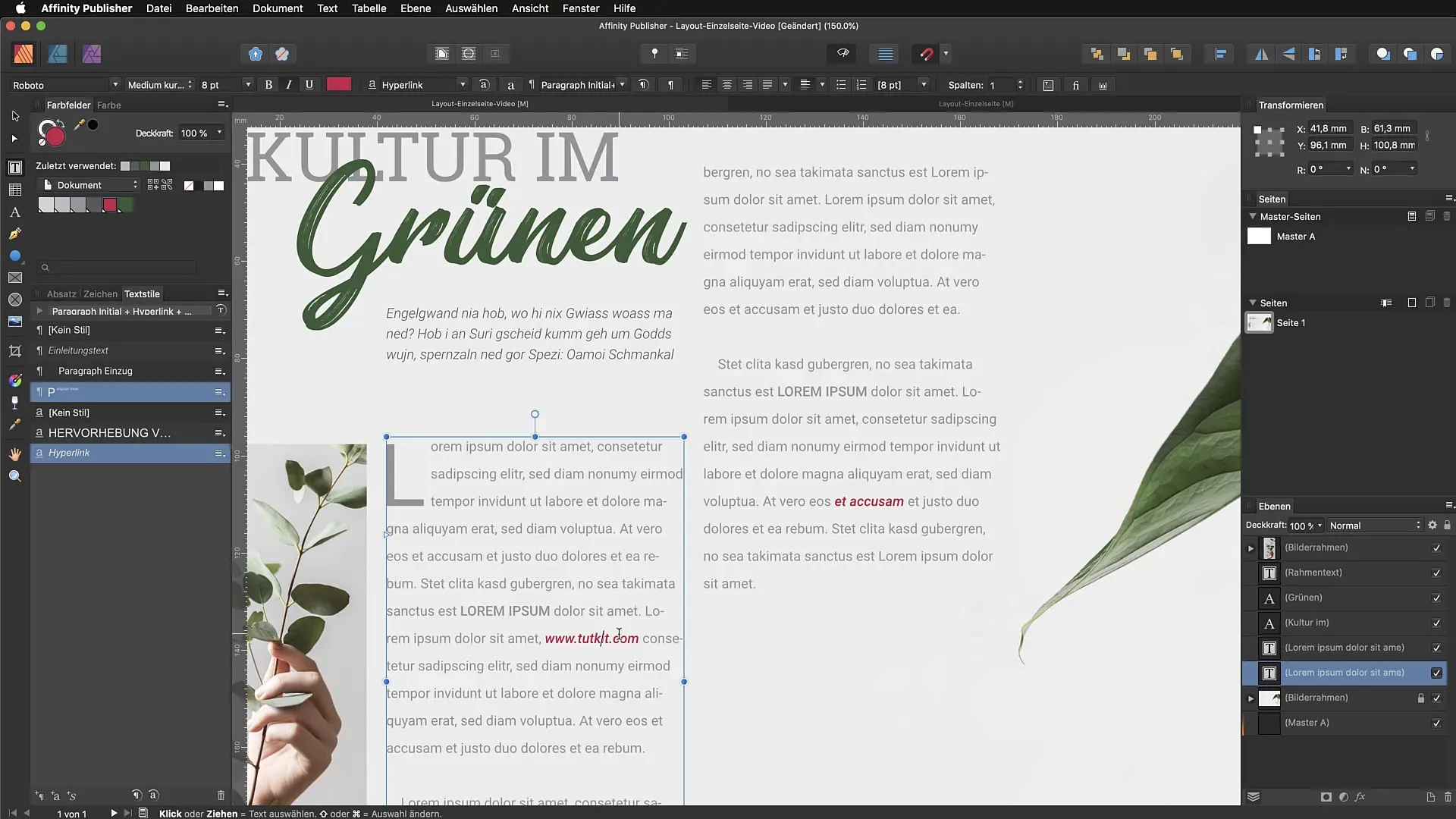
Kopsavilkums – efektīva rakstu stilu izmantošana Affinity Publisher
Ar rakstu stiliem tu vari viegli izcelt un formatēt teksta fragmentus savā dokumentā, netraucējot citu rindkopu struktūru. Tu vari jebkurā laikā veikt izmaiņas un pielāgot vairākus teksta fragmentus vienlaikus, kas ir īpaši izdevīgi apjomīgiem dokumentiem. Iepazīsties ar šīm tehnikām, lai maksimāli izmantotu Affinity Publisher potenciālu.
Biežāk uzdotie jautājumi
Kādi ir rakstu stilu ieguvumi Affinity Publisher?Rakstu stili ļauj vienkārši izcelt specifiskus teksta fragmentus un formatēt tos vienādi.
Kā es varu izveidot jaunu rakstu stilu?Atzīmē vēlamo tekstu, veic pielāgojumus un saglabā tos kā jaunu stilu teksta stilos.
Vai es varu vēlāk mainīt rakstu stilu?Jā, tu vari jebkurā laikā mainīt krāsas un fonta iestatījumus rakstu stilā.
Ko darīt, ja es mainu fonta ģimeni?Ja tu neizvirzīsi fonta ģimeni rakstu stilā, izmaiņas automātiski tiks attiecinātas uz jauno fonta ģimeni, nezaudējot formatējumu.
Kā es varu pievienot hipersaiti savā tekstā?Atzīmē tekstu, ej uz „Teksts”, pēc tam uz „Interaktīvi” un „Ievietot hipersaiti”, lai ievadītu URL.


